Pra que fazer processo Flash e customizações no sony ericsson e como fazer
Página 1 de 1
27072010

 Pra que fazer processo Flash e customizações no sony ericsson e como fazer
Pra que fazer processo Flash e customizações no sony ericsson e como fazer
Antes de tudo:
Existe na internet vasto material explicando “passo a passo” o processo de Flash
e customização do w810i.
Acontece, que algumas pessoas não tem o menor talento para lidar com termos e
expressões técnicas e terminam por não entender um processo simples e lógico.
Se você leu alguns destes tutoriais e não entendeu, vai aqui mais uma tentativa de
ajudar. Não que os outros tutoriais sejam ineficientes. Eu pelo menos entendi todos.
Acontece que todos os dias recebo scraps de pessoas que dizem não ter entendido.
Não respondo scraps deste tipo, pois acho que foge o sentido da comunidade que é de
transmitir o conhecimento.
O w810i é realmente um objeto de desejo. Logo que foi lançado, alguns
entusiastas perceberam a sua capacidade e com muita desenvoltura foram fuçando,
testando e servindo de cobaias para que boa parte do material sobre ele disponível na
internet estivesse acessível a todos. Hoje ele passa por um momento de popularização e
é crescente o numero de novos usuários em busca de maiores informações.O problema é
que pessoas sem a menor intimidade com a tecnologia, querem brincar com o novo
celular sem entender como funciona o processo.Querem apenas seguir uma “receita de
bolo”, sem se preocupar com o que realmente estão a fazer.Acontece que quando se erra
alguma coisa num processo que você desconhece, não poderá saber de provem o erro.
Resultado: Dezenas de tópicos do tipo: “Me ajuda!!!”, “Socorro!”, “Help-me!”...
O objetivo do meu trabalho é: Fazer o usuário entender o que está fazendo!
Simplesmente seguir uma receita e ter êxito não adianta, pois se em alguma hora algo
der errado, a pessoa fica desesperada. Além do mais somos sedentos por tecnologia.
Amanhã aparece um celular melhor, as pessoas mudam e vão continuar sem entender
nada sobre os processos, que são similares em outros modelos.
Em síntese, o processo é simples, desde que você entenda! Espero sinceramente
que se você não entender nada após ler este material, tenha humildade de ler
novamente.Se mesmo assim não entender, tenha humildade de perguntar na
comunidade.Se mesmo assim não entender, tenha humildade e admita que não leva jeito
nenhum pra coisa e se contente com o celular como veio de fábrica.
Espero que você não pule a parte chata que acabei de escrever logo
acima!
Vamos ao que interessa!
• Porque fazer o Flash? (ou “Flashear”)
O termo “Flash” vem do tipo de memória que tem dentro do celular onde fica
armazenado o seu Firmware. A memória Flash. Portanto, flashear é alterar o conteúdo
da memória flash.
Entendendo o que é o Firmware
Fazendo uma comparação superficial, o firmware é o sistema operacional do seu
celular.
É como o Microsoft Windows® ou o Linux® do seu computador. Ele é quem faz a
interação entre o usuário e o celular. O firmware controla os recursos do celular como
agenda, registro de chamadas, câmera, execução de arquivos como MP3, MIDI. JPEG...
Enfim, gerencia de modo geral o celular.
Mas porque mudar o firmware do celular?
Por vários motivos! Um deles é que quando um celular é lançado, as vezes ele vem com
alguns bug’s. Como o fabricante resolve isso sem ter que fazer um recall gigantesco?
Lançando um firmware atualizado que corrige este bug’s. Um dos bug’s mais famosos
do nosso w810i era o da tela branca piscando e da luz do flash (flash da câmera
mesmo). Estes e outros bug’s foram corrigidos em versões posteriores de firmware.
Outro motivo para atualizar o firmware, é que quando um firmware novo é lançado,
algumas funções do celular são otimizadas, portanto estar com a ultima versão do
firmaware significa estar com o melhor que o celular pode oferecer (até que uma versão
mais nova seja lançada). Nem sempre tudo é mudado, portando veja o que uma versão
mais nova traz de novidade.Outra razão para “flashear” é que as operadoras,
geralmente modificam o firmware original, adicionando características como a
logomarca da operadora, papel de parede, sons e menus de acesso a seus serviços.
Acontece que nestes celular, é impossível algumas modificações, como a instalação de
novos menus em Flash, pois o firmware modificado pela operadora impede que isso
ocorra.Essa troca do firmware editado pela operadora por um genérico sem alterações
chamasse Debranding ou Descustomização
Mas o principal motivo da atualização é que boa parte dos problema apresentados pelos
celulares, provem de falhas no firmware.Então se seu celular anda instável, com algum
probleminha, é bem provável que uma atualização do firmware resolva seu problema,
economizando alguns trocados para aqueles que já perderam a garantia e poupando o
tempo que ficaria na Assistência Técnica caso estejam em garantia.
Como eu sei que versão de firmware tem em meu celular?
Através de um código que é uma combinação de teclas, você tem acesso a alguma
informações especiais do seu celular.
Asterisco, direita, Asterisco, esquerda, esquerda, Asterisco, esquerda, Asterisco
Com esta combinação você terá acesso ao menu “Serviços”
Info de serviços
Info de modelo (informa o modelo do celular, w810i pra quem não sabe)
Info do software (traz informações sobre o firmware do celular)
Porque é tão complicado Flashear o celular?
Na verdade não é complicado, mas um processo que possui uma certa complexidade.
O Firmware do w810i é dividido em duas partes ou dois arquivos: O arquivo MAIN e o
Arquivo FS.
O Arquivo MAIN é o firmware em si e o arquivo FS (File System) contem os diretórios
internos da estrutura do firmware.
O que tem de complicado é colocar esses dois arquivos pra dentro do celular, pois os
telefones pertencentes a plataforma CID49 que é o caso do w810i, entre outros, possui
um proteção que deve ser quebrada para ter acesso ao conteúdo interno do celular.
Exemplo dos arquivos que compõe um Firmware:
R4DB005
Arquivo MAIN: W810_R4DB005_MAIN_GENERIC_HN_CID49.mbn
Arquivo FS: W810_R4DB005_FS_AMERICA_2_RED49.fbn
R4DB031
Arquivo MAIN: W810_R4EA031_MAIN_GENERIC_HN_RED49.mbn
Arquivo FS: W810_R4ED001_FS_AMERICA_2_RED49.fbn
Observe que independente da versão do firmware, ambos trazem no seu arquivo FS a
inscrição “AMERICA_2”. Isso juntamente com a versão do arquivo de personalização
definirão os idiomas suportados pelo telefone, no caso o “AMERICA_2” traz com ele o
idioma português aqui do Brasil.
Quebrando a proteção dos telefones com a plataforma CID49.
Atualmente são conhecidas algumas maneiras de se quebrar a proteção presente na
plataforma CID49. Não que as outras plataformas não possuam proteção, porém
algumas como a CID36 já foram totalmente descriptografadas, ou seja, tiveram seus
códigos desmontados através da Engenharia Reversa, o que possibilitou a criação de
programas que tenham acesso ao conteúdo interno do celular.
Uma das maneiras de se ter acesso ao conteúdo interno do celular, ou seja, a sua
memória flash é através de uma box de serviços.Uma box é um equipamento presente na
maioria das oficinas e assistências técnicas especializadas. Com a box certa, os cabos de
serviços e os arquivos de firmwares, os técnicos tem acesso direto e rápido ao conteúdo
da memória flash do celular.Infelizmente esse é o meio mais caro, pois uma box de
serviço é um investimento caro, que o dono da oficina obtém o retorno financeiro
cobrando pelo serviço. Não justifica a compra para ter em casa simplesmente.Portanto
não vamos nos prender muito nisso.
Outra maneira de se fazer a atualização do firmware é através de sistemas remotos que
através de um software chamado cliente, tem acesso ao seu celular por meio da internet.
É o caso dos sistemas da Wotan Server, Davinci Team e da própria Sony Ericsson o
SEUS (Sony Ercsson Update System).
Estes sistemas remotos apenas restauram o firmware apartir de arquivos localizados em
seus servidores, não permitindo alterações mais profundas como mudança dos drivers
da câmera e etc...Ao contrário do que algumas pessoa pensam, estes processo não
desbloqueia o celular para uso em outras operadoras. Este tipo de desbloqueio, até a
data da produção deste material, somente é possível através de Box de serviços.
O que estes sistemas desbloqueiam é o uso de menus em flash, que normalmente vem
suprimidos pelo firmware modificado pelas operadoras.
Os sistemas pagos como o Wotan Service e Davinci Team, permitem ir um pouco mais
profundo nas modificações. Eles permitem que você retire o barulho que o celular faz
na hora de tirar um foto. Estes sistemas são importantes pois, pra quem já tentou algum
dos processos e não consegui, poder ter eu celular de volta, do jeito que veio de fabrica
pagando apenas 9,00U$ (no caso do Wotan)
Antes de mais nada é bom lembrar que para ter acesso aos créditos que permitem o uso
dos sistemas pagos, é preciso ter cartão de crédito INTERNACIONAL.
PROCEDIMENTOS BÁSICOS PARA QUALQUER MÉTODO DE FLASH
Antes de iniciar qualquer método de Flash, lembre-se destes requisitos básicos:
A bateria deve estar com a carga em 100%
Todas as informações pessoais como agenda, fotos, toques, jogos e programas contidas
no celular são perdidas.Faça backup de todo o conteúdo antes de iniciar o processo.
Para um backup eficiente da agenda, utiliza a função presente no celular de backup da
agenda para o Memory Stick:
Acesse a agenda, vá em “opções” e em “Avançado”. Escolha “Backup para M.S”.
Todo o conteúdo da agenda será copiado para o Memory Stick.
Após o Flash, volte o seu backup repetindo o processo, porém escolhendo a opção:
“Restaurar do M.S”.
Tenha em mãos o cabo de dados DCU-60 e os drivers do cabo para o modo “USB
Flash Driver” que você baixa em:
http://www.4shared.com/dir/1948125/eecf02ea/sharing.html
Instale o driver e faça a detecção do celular plugando o cabo USB no celular desligado
com a tecla “C” pressionada. Deverá detectar o dispositivo:”Sony Ericsson USB Flash”
Com o driver do cabo instalado, poderemos usar qualquer método de flash disponível.
Explicando o Wotan Server:
Acesse:
http://www.wotanserver.com/en/
Clique em Buy (Comprar)
Escolha a quantidade de créditos que você deseja adquirir. Cada crédito dá direiro a
realizar o processo uma única vez. É preciso ter conta no “PayPal”, se você não tem,
escolha lá em baixo a opção: “If you can not use PayPal you can pay thru KAGI.”
Clicando na palavra “KAGI” no final da frase.
Agora compre os créditos que você deseja.
Você receberá uma mensagem do “Kagi” confirmando a sua compra.
Baixe o programa cliente na página principal do Wontan Server, abaixo de “Download”
clique em “WotanClient 0.9.981”, por exemplo. A versão pode mudar com o tempo.
Instale o “Wotan Client” em seu computador. Quando o a confirmação de seu credito
chegar, siga estes procedientos:
Clique em “Start” e siga o procedimento para USB Flash Driver descrito acima, que é
plugar o cabo USB com o celular desligado e a tecla “C” pressionada. Mais uma vez
lembrando: Bateria com 100% de carga, backup do conteúdo interno, celular sem chip
GSM e sem memory stick.
Quando for detectado e listado algumas informações sobre o aparelho, solte a tecla “C”.
O Firmware mais atual é identificado automaticamente. Selecione o arquivo de
personalização referente a seu idioma. Para o nosso Português do Brasil, escolhemos o
CDA “GENERIC_ARGENTINA_AMERICA 2”.Se você escolher outro, o celular não ficará em
Português.Tique (marque) a opção “Finalize”. Isto é muito importante, ou o processo
sairá errado e você perderá o crédito.A opção “Phone Lock View” lhe mostra a senha de
segurança do celular. A opção “Reset Total Call Time” zera os contadores de tempo do
celular.
Para ter acesso aos menus em flash tique a opção: “Enable Full Features Network
Menu”.
Tique também em “Enable AMR”
Clique em “Continue” que o processo de Flash começará.
O restante é feito automaticamente. O cliente fará donwload dos arquivos corretos e fará
o flash para você. O processo demora cerca de 25 minutos, dependendo da sua
velocidade de internet. Aconselho não mexer no PC ou no celular durante o processo,
reze para sua conexão não cair , nem faltar energia, senão adeus crédito.
Quando terminar, surgirá a mensagem “FINISHED OK”
Esta foi a explicação do processo de Flash através do Wontan Server.É o mais simples,
porém é pago.
Esse tal de PhoneXS
O PhoneXS é com certeza um dos mais polêmicos meios de se fazer o flash de seu
w810i.
Muita gente não conseguiu entender o funcionamento do programa, porém aqui vamos
tentar mais uma vez colocar de uma maneira mais clara.
Se você leu o tutorial desde o inicio (o que eu desejo muito), já deve estar familiarizado
com termos flash, firmware, MAIN, FS, USB Flash Driver, de modo que nada que você
lê aqui será novidade. O importante é entender como o programa funciona e o que você
está fazendo ao clicar aqui e não ali.
Recapitulando um pouco, lembramos que a plataforma CID49, a qual pertence o nosso
w810 e algumas versões do w800 e do k750, é uma plataforma fechada. O acesso ao
sistema de arquivos desta plataforma ainda é um mistério. O que o PhoneXS faz de tão
fabuloso, é tentar no chute, uma combinação de dígitos que quebre a proteção que o
CID49 tem. È como sair tentando na sorte a senha do orkut de alguém.Só que essa
senha pode ter até 26 dígitos! A encriptação de 128 bits, o mais elevado nível de
encriptação disponível hoje em dia, significa que existem 2128 combinações possíveis
de "chaves", mas apenas uma irá "desbloquear" a informação. Um dos problemas de
usar o PhoneXS é a possível demora em quebrar o código de proteção do CID49, mas
agora que você sabe da complexidade deste código, entenderá que não é tão simples
assim.
Ele fica testando aleatoriamente, centenas de dígitos por segundo até que acerte. Eu já
consegui quebrar em 12 minutos e em 8 horas. É na sorte mesmo.

TELA INICIAL DO PHONEXS
Por dentro do PhoneXS
Colocando a mão na massa!
Com o PhoneXS em mãos, os drivers flash instalados e os procedimentos básicos
realizados, vamos começar a entende-lo.
Flashing!
Inicialmente, vou explicar o primeira função do PhoneSX: O Flash! Objeto deste
tutorial.
Na tela inicial do programa, como mostrado acima, execute o procedimento básico de
detecção do modo “USB flash driver” do w810i, ou seja:
PROCEDIMENTOS BÁSICOS PARA QUALQUER MÉTODO DE FLASH
Antes de iniciar qualquer método de Flash, lembre-se destes requisitos básicos:
A bateria deve estar com a carga em 100%
Todas as informações pessoais como agenda, fotos, toques, jogos e programas
contidas no celular são perdidas.Faça backup de todo o conteúdo antes de iniciar o
processo.
Para um backup eficiente da agenda, utiliza a função presente no celular de backup
da agenda para o Memory Stick:
Acesse a agenda, vá em “opções” e em “Avançado”. Escolha “Backup para M.S”.
Todo o conteúdo da agenda será copiado para o Memory Stick.
Após o Flash, volte o seu backup repetindo o processo, porém escolhendo a opção:
“Restaurar do M.S”.
Tenha em mãos o cabo de dados DCU-60 e os drivers do cabo para o modo “USB
Flash Driver” que você baixa em:
http://www.4shared.com/dir/1948125/eecf02ea/sharing.html
Instale o driver e faça a detecção do celular plugando o cabo USB no celular
desligado com a tecla “C” pressionada. Deverá detectar o dispositivo:”Sony
Ericsson USB Flash”
Nesta tela inicial você não precisa mudar nada. Deixe como está e clique em “Start”
Se você seguir o procedimento básico direitinho, o celular vai ser detectado:

TELA DE DETECÇÃO DO TELEFONE – VOCE TEM 30 SEGUNDOS PARA PLUGAR O CELULAR CONFORME O
PROCEDIMENTO BÁSICO

TELA DO PHONEXS COM O W810 DETECTADO.
Agora vamos escolher os arquivos a serem transferidos para o celular.
Onde conseguir os arquivos de Firmware?
A internet é um mar de informações. Mas vamos simplificar um pouco a busca pelos tão
sonhados arquivos de firmware. O site www.topsony.com tem muitas coisas boas. Eu
aconselho que você faça um cadastro lá pra poder pegar tudo de novidade que for
lançado para o w810.Como tem gente reclamando que o topsony anda limitando o
acesso a seu conteúdo, fiz o upload dos dois principais firmwares para o meu FTP.
http://www.4shared.com/dir/1948125/eecf02ea/sharing.html
Na pasta “Firmwares” você encontrará em arquivos “zipados” os dois últimos
firmwares:
R4DB005 e R4DB031 respectivamente penúltimo e ultimo firmwares lançados para o
w810.
Descompactando os arquivos, você terá as duas partes que compõe o firmware:
R4DB005
Arquivo MAIN: W810_R4DB005_MAIN_GENERIC_HN_CID49.mbn
Arquivo FS: W810_R4DB005_FS_AMERICA_2_RED49.fbn
R4DB031
Arquivo MAIN: W810_R4EA031_MAIN_GENERIC_HN_RED49.mbn
Arquivo FS: W810_R4ED001_FS_AMERICA_2_RED49.fbn
Salve-os em uma pasta qualquer do seu PC.

PHONEXS COM OS ARQUIVOS DO FIRMWARE CARREGADOS
Na caixa “Flash Firmware” encontramos algumas caixas como mostrado acima:
“Select Firmware”
“Select Customization”
“Procedure Control”
“Configuration”
Select Firmware:
Aqui vamos carregar o Firmware que queremos mandar pra dentro do celular.
Está dividida em duas caixas, que são as duas partes que compõe o firmware em si.
Flash Main Firmware
Tique (marque) a caixa para poder indicar onde está o arquivo Main dentro de seu
computador.Recorra pasta onde você salvou e descompactou o arquivo.Indique o
arquivo Main que está dentro dela.
Exemplo:
R4DB005
Arquivo MAIN: W810_R4DB005_MAIN_GENERIC_HN_CID49.mbn
R4DB031
Arquivo MAIN: W810_R4EA031_MAIN_GENERIC_HN_RED49.mbn
Flash File System
Tique (marque) a caixa para poder indicar onde está o arquivo FS dentro de seu
computador. Recorra pasta onde você salvou e descompactou o arquivo.Indique o
arquivo FS que está dentro dela.
Exemplo:
R4DB005
Arquivo FS: W810_R4DB005_FS_AMERICA_2_RED49.fbn
R4DB031
Arquivo FS: W810_R4ED001_FS_AMERICA_2_RED49.fbn
Select Customization
Tique a caixa “Customization File System”
Em “Select Phone Model” escolha o nosso w810.
Em “Select CDA and region”, escolha o AMERICA_2 (CDA 102555/107)
Isso é muito importante pois aqui você está definindo, juntamente com o firmware
FS versão AMERICA_2, que idioma seu celular vai possuir.
Observe na figura acima, como destacado, que a medida que você muda o CDA, muda o
idioma na janela da esquerda abaixo da linha: “Custpack Information”
Antes de clicar em “FLASH”.
Até aqui está quase tudo pronto!
Você só tem que entender mais uma coisa:
A estrutura de arquivos dentro do celular é muito semelhante a estrutura de arquivos do
seu computador.Dentro da pasta de onde você está executar o PhoneSX deve haver uma
pasta chamada “Files_to_Upload”.Tudo que estiver dentro desta pasta será enviado para
o seu celular respeitando os respectivos diretórios. Isso será muito importante na hora
de usar a função SFX que serve para personalizar o seu celular, mudar o driver da
câmera, a cara do media player, tirar o som da câmera...
Porém isso só na hora de executar a função SFX!
Quando você for utilizar a função FLASH que é essa que estamos detalhando, é
MUITO importante que a pasta “Files_to_Upload” não esteja presente dentro da pasta
principal do PhoneSX. Isso tem uma explicação:
Ao se realizar o flash do celular, o programa vai mandar junto os arquivos desta pasta
também. É como se ele fizesse a função Flash e SFX juntas. Isso pode dar alguns
problemas. Um dos que eu tive foi que o celular não acessava a sua caixa de mensagens.
Resolvi o problema simplesmente renomeando a pasta “Files_to_Upload” para
“Files_to_Upload2”! Esta pasta só precisa estar presente ou com o nome correto na
hora da função FSX! Ok?
Pronto!
Agora você entendeu o que está prestes a fazer.
Recapitulando, estamos fazendo o processo de flash do celular.Não confunda com
customização, instalação de menus em flash, atualização de driver da câmera...
Este processo vai deixar seu celular com as configurações de fábrica, com os menus em
flash originais (Orbit, Emerge e Equalizer) liberados.
ESTE PROCESSO NÃO DESBLOQUIEIA O TELEFONE PARA USO DE OUTRAS
OPERADORAS! NÃO SEI DE ONDE ALGUMAS PESSOAS TIRARAM ESSA
IDEIA .
Agora você já sabe o que está fazendo e o que esperar deste processo.Vale lembrar que
como é um processo experimental, ocasionalmente o programa pode travar. Caso isso
ocorra, não se desespere. O programa é gratuito e você pode repetir o processo quantas
vezes forem necessárias.
Durante o processo pode ocorrer de o programa travar numa tela “Wait for EaTEbS”
Esse erro pode acontecer por três motivos:
1 – Bateria acabou durante o processo.
Durante o processo de Flash, a bateria não é recarregada, e como o Flash pode demorar
várias horas, a bateria deve estar 100% carregada.
Se o telefone travar nesta tela, não vai funcionar corretamente, pois o processo não foi
finalizado.Ele chega a ligar, mas aparece uma mensagem dizendo que existe um erro na
configuração, que entre em contato com a operadora. Ignore, ponha a bateria pra
recarregar e comece novamente.
2 – Portas USB cortam o fornecimento de energia.
O computador possui um gerenciador de energia que desliga dispositivos não utilizados
para economizar energia. Não sei porque razão, durante o processo de flash o
computador as vezes desliga o fornecimento de energia das portas USB.
Para que isso não ocorra faça o seguinte:
Clique: Iniciar > Configurações > Painel de controle > Sistema > Hardware >
Gerenciador de Dispositivos.
Entre os dispositivos listados, clique no + do lado de Controladores USB, expandindo-o.
Procure o dispositivo chamado : “USB Root Hub” e clique na aba “Gerenciamento de
Energia”
Desmarque a caixa: “Computador pode desligar o dispositivo para economizar energia”
Clique “Ok” e pronto.
3 – Trava porque quer.
Se você está seguro quanto as duas possibilidades anteriores, se conforme e recomece o
processo.
Agora que você sabe o que está fazendo e o que pode ocorrer, clique em flash e relaxe.
Para os ansiosos, aconselho que iniciem o processo e vão dormir. Evite usar o
computador para outras coisas, principalmente jogar. O PhoneXS consome bastante
processamento, portanto, quanto menos coisas para dividir o processador, mais rápido o
flash poderá ser concluído.
Pode clicar em Flash!
O processo de flash é dividido em duas partes:
Primeiro o programa envia o arquivo MAIN.
Ele não precisa quebrar o código e é enviado logo no inicio do programa.
Ele é dividido em 344 blocos. Após o envio do arquivo MAIN, o programa começa a
tentar quebrar o código para que o arquivo FS e o “Customization Pack” sejam
enviados.
No final do processo, na tela de log, surgirá algumas linhas que indicam que o processo
foi concluído:
10:50:57| Done uploading
10:50:57| +++ Uploading /files_to_upload to phone...
10:50:57| ++ Sending shutdown command to phone...
10:50:57| ++ Customizing was SUCCESSFUL!
10:50:57| ++ Disconnecting phone...
10:50:57| ++ You may now unplug your phone.
10:50:57| ++ Flashing was successful
10:50:59| Disconnected... Unplug the phone
Pronto! Você conseguiu “Flashear”! E principalmente sabe o que fez.
Usando o PhoneXS para customizar o celular
Uma outra função do “PhoneXS” é o SFX.
A função SFX é muito semelhante a função FLASH.
A diferença básica é uma: Em vez de indicar os arquivos MAIN e FS vamos indicar
pastar que serão copiadas para dentro do celular.
Dentro do diretório onde fica o PhoneSX, fica uma pasta chamada “Files_to_upload”
Tudo que estiver nesta pasta, respeitando a estrutura dos diretórios existentes no celular,
será transferido.
Como falei anteriormente, o firmware é muito semelhante ao sistema operacional do seu
computador, portanto ele tem pasta (diretórios) internas que guardam determinados
arquivos. Da mesma maneira que você tem a pasta “Meus Arquivos Recebidos” que
abriga os arquivos transferidos pelo “MSN Messenger”, esta pasta tem um caminho
dentro do seu H.D, que é a memória flash no caso do celular.
Exemplo do caminho da pasta “Meus Arquivos Recebidos”:
C:\Documents and Settings\Administrador\Meus documentos\Meus arquivos recebidos
Este caminho é padrão para esta pasta em todos os computadores que tenham o
Microsoft Windows XP e o MSN Messenger instalado.
Outro exemplo é a pasta “Arquivos de programas”
Nela ficam todos os programas que você instala no celular, como Microsoft Office,
Jogos, seu software antivírus...enfim, todos os programas que você instala, tem como
padrão serem instalados nesta pasta.
Acho que até aqui, todo mundo que tem o mínimo de noção de informática entendeu.
Agora falando de celular.
O celular também tem uma estrutura de diretórios, onde ficam arquivos específicos.
E são muitos diretórios. Estes diretórios estão ocultos para nós meros usuários.Porém
programas como o PhoneXS tem acesso a esta estrutura. Cabe a nós saber que diretórios
abrigam os arquivos que nos interessam, para podermos alterá-los de forma que o
celular fique “ao nosso gosto”.
Conhecendo estes diretórios e o que eles guardam, podemos modifica-los sem correr o
risco de danificar esta estrutura de arquivos (danificar no sentido de fazer uma alteração
indesejada em algum diretório importante.) e comprometer o funcionamento do celular.
Dentro do diretório central do celular, ou raiz, temos apenas duas pastas.
Nestas duas pastas estão armazenadas outras pastas com diversas funções.
EXEMPLO DA ESTRUTURA DE DIRETÓRIOS INTERNOS DO CELULAR
Você não precisará decorar para que serve cada diretório do celular, apenas saber entre
tantos, quais possuem os arquivos que nos interessam.
Os outros diretórios têm sua importância para o funcionamento do celular e não
podemos modificá-los. Então precisamos saber em que diretórios podemos mexes e o
que podemos fazer com cada um.
Exemplos dos diretórios que possuem arquivos personalizáveis e suas funções:
- \\ifs\settings\acoustic :
Como no exemplo acima, aqui ficam os arquivos responsáveis pela execução de
sons pelo celular. Existe na internet um conjunto de arquivos modificados que
quando copiados nesta pasta, sobrepõe-se aos arquivos originais, modificando as
características do celular em relação a execução dos sons.
- \\ifs\settings\camera:
Também como no exemplo acima, contem o driver da câmera, que substituindo,
altera as características da fotos. Os drivers manipulados possibilitam um
aumento significativo da qualidade da foto. Em especial o driver versão 7.7 final
e o 30.1. Existem dezenas de drivers disponíveis na internet.
- \\tpa\preset\system\desktop\flash:
Esta é uma pasta muito importante para quem quer customizar o celular. Nela
ficam os arquivos com extensão .SWF, ou seja, os famosos menus em Flash.
Para que os menus funcionem, devem ser copiados para esta pasta e indicados
nos tema a serem usados
- \\tpa\preset\system\multimedia\pe\funlayer:
Aqui ficam armazenadas aquela molduras engraçadas para adicionar nas fotos.
Elas têm a extensão.PNG

EXEMPLO DE MOLDURAS DA PASTA “FUNPLAYER”
- \\tpa\preset\system\sound:
Nesta pasta estão os sons de foco e disparo da câmera. Para quem não gosta
desses sons pode substituí-los por arquivos que nada mais são do que sons de
“silencio”. Substituindo-o a câmera fica silenciosa na hora da foto.
- \\tpa\system\layout:
Pasta com arquivos de extensão .XML que são responsáveis pelo Layout do
celular. Entre as funções desses arquivos está a de tirar o nome da operadora da
tela do celular.
- \\tpa\system\multimedia\mp:
Pasta que contem os arquivos responsáveis pela “cara” do Media Player, ou
Walkman.Adicionando novos arquivos nesta pasta você muda o skin do Media
Player.
Agora que você sabe o que estes diretório fazem, alegre-se, pois você não precisa passar
um por um para o celular. O PhoneXS passa todos de uma só vez pra você através da
função SFX!
Batas que você reproduza dentro da pasta “Files_to_upload” os caminhos de diretórios
que tem dentro do celular!
E isso é fácil já que temos a estrutura e seus caminhos demonstrados logo acima.
Para ficar ainda mais “mamão com açúcar”, vou disponibilizar para download a
estrutura de diretórios toda montada.
http://www.4shared.com/dir/1948125/eecf02ea/sharing.html
Faça download do arquivo “Files_to_upload.zip” e descompacte para dentro da pasta do
PhoneSX.
Estes diretórios estão vazios, então, quando você quiser mandar algo para dentro do
celular, é só colar na pasta especifica o arquivo desejado.
Por Exemplo:
Atualização do driver da câmera:
Muita atenção nesta hora!O processo é simples, mas muita gente não consegue
entender.
Para atualizar o driver da câmera, você precisa do driver propriamente dito.
O driver da câmera do w810, por padrão é um arquivo chamado: “camdriver0.dat”
O nome tem quer se exatamente este. Se tiver “uma virgula” a mais ou a menos, não vai
funcionar. As vezes você pode encontrar este driver para download com o nome
diferente, como “camdriver0 (30.1).dat”, mas a parte “(30.1)”, é só para ilustrar a versão
do driver, que deve ser renomeado para seu nome padrão: “camdriver0.dat”
Você também pode saber qual a versão de um driver para câmera abrindo ele com o
“Bloco de notas” e vendo as primeiras linhas de seu cabeçalho:
Exemplo:
info_name=KNC 201 15;
info_vendor=Pogs;
info_major_ver=6;
info_minor_ver=9; // Camdriver Guide
Vemos acima um fragmento do driver da câmera que mostra a sua versão. No caso o
driver é a versão “6.9”, como podemos ver na primeira e segunda linha.


DRIVER DA CAMERA DENTRO DE SEU DIRETÓRIO PADRÃO PRONTO PARA SER ENVIADO PARA O CELULAR.
Acho que até aqui não tem nada de mistério, hein?
Basta que o arquivo certo, com o nome certo esteja na pasta certa!
E o que precisamos:
Arquivo certo: Driver da câmera
Nome certo: camdriver0.dat
Pasta certa: \\Phonesx\files_to_upload\ifs\settings\camera
Não consigo ser mais especifico do que isto! Acho que deu pra entender...
Se você quiser mandar só o driver da câmera, é só ir em frente, mas vamos supor que
você queira mandar junto os tão sonhados menus em Flash!
O principio é o mesmo do driver da câmera! Copie os menus para a pasta correta que o
programa manda pra você.
Instalando menus em Flash!
Os arquivos de menus em Flash, são arquivos com a extensão. SWF, que significa
Shockwave Flash. São animações, criadas com a linguagem Flash Lite.
Para que eles sejam enviados corretamente para o celular, precisam estar no diretório
padrão, dentro da pasta “files_to_upload”, no diretório raiz do programa PhoneXS.
Essa ladainha você já conhece! É a mesma coisa do driver da câmera. E é a mesma
coisa para os demais arquivos.

Já deu pra perceber que a preparação para o processo de customização não tem nada
demais hein?
Basta estar tudo no seu lugar certinho.
Já foi mencionado lá em cima mas não custa nada reforçar!
Exemplos dos diretórios que possuem arquivos personalizáveis e suas funções:
- \\ifs\settings\acoustic :
Como no exemplo acima, aqui ficam os arquivos responsáveis pela execução de
sons pelo celular. Existe na internet um conjunto de arquivos modificados que
quando copiados nesta pasta, sobrepõe-se aos arquivos originais, modificando as
características do celular em relação a execução dos sons.
- \\ifs\settings\camera:
Também como no exemplo acima, contem o driver da câmera, que substituindo,
altera as características da fotos. Os drivers manipulados possibilitam um
aumento significativo da qualidade da foto. Em especial o driver versão 7.7 final
e o 30.1. Existem dezenas de drivers disponíveis na internet.
- \\tpa\preset\system\desktop\flash:
Esta é uma pasta muito importante para quem quer customizar o celular. Nela
ficam os arquivos com extensão .SWF, ou seja, os famosos menus em Flash.
Para que os menus funcionem, devem ser copiados para esta pasta e indicados
nos tema a serem usados
- \\tpa\preset\system\multimedia\pe\funlayer:
Aqui ficam armazenadas aquela molduras engraçadas para adicionar nas fotos.
- \\tpa\preset\system\sound:
Nesta pasta estão os sons de foco e disparo da câmera. Para quem não gosta
desses sons pode substituí-los por arquivos que nada mais são do que sons de
“silencio”. Substituindo-o a câmera fica silenciosa na hora da foto.
- \\tpa\system\layout:
Pasta com arquivos de extensão .XML que são responsáveis pelo Layout do
celular. Entre as funções desses arquivos está a de tirar o nome da operadora da
tela do celular.
- \\tpa\system\multimedia\mp:
Pasta que contem os arquivos responsáveis pela “cara” do Media Player, ou
Walkman.Adicionando novos arquivos nesta pasta você muda o skin do Media
Player.
Até aqui, a preparação para o processo FSX foi toda exemplificada. Agora é só dar
inicio que não é nada de assustador. Inclusive é muito parecido com o processo de
Flash do celular.
Executando o FSX

TELA INICIAL DO PHONEXS, PRONTO PARA EXECULTAR O FSX
Observe na tela acima, que não mudamos nada na caixa “Flash Firmware”
Simplesmente clique em “FSX”, para chegar a tela seguinte:

Partindo do principio que você já preparou nos diretórios da pasta “files_to_upload” os
arquivos que você quer manda para dentro do celular, aqui você não precisa fazer mais
nada.
O programa vai enviar automaticamente, para as pastas corretas, os arquivos que você
preparou antes de chegar até aqui.
Antes de iniciar, vale relembrar:
PROCEDIMENTOS BÁSICOS PARA QUALQUER MÉTODO DE FLASH
Antes de iniciar qualquer método de Flash, lembre-se destes requisitos básicos:
A bateria deve estar com a carga em 100%
Tenha em mãos o cabo de dados DCU-60 e os drivers do cabo para o modo “USB
Flash Driver” que você baixa em:
http://www.4shared.com/dir/1948125/eecf02ea/sharing.html
Instale o driver e faça a detecção do celular plugando o cabo USB no celular desligado
com a tecla “C” pressionada. Deverá detectar o dispositivo:”Sony Ericsson USB Flash”
Ao contrário do processo de Flash do firmware, o SFX não apaga o conteúdo do celular.
Nesta etapa ignore o processo de backup. Mas atente-se para as outras informações.
Agora pode clicar em “Start FSX” e esperar. O processo demora tanto quando o Flash
do firmware.
Usando o FAR MANAGER!
Agora que você aprendeu a parte difícil do processo, vamos a parte mais fácil.A grande
facilidade em usar o FAR é o tempo de espera.
Você não precisa esperar o FAR quebrar o código de proteção do CID49, pois ele não
utiliza o método “Brute Force”, ou seja, força bruta.
A parte complicada de usar o FAR, é que como o CID49 ainda não foi totalmente
quebrado, ele não suporta os telefones desta plataforma.
Mas se ele não suporta, como vamos utiliza-lo?
Simples! Fazendo ele pensar que está trabalhando com um celular de CID36!
Falei no começo que a plataforma CID36 já foi totalmente desvendada, sendo muito
prático, rápido e fácil, o acesso aos diretórios internos do celular.
Como fazer o FAR pensar que meu telefone CID49 é CID36?
Simples! O que faz o FAR saber que um telefone pertence a uma plataforma ou outra é
o seu Firmware. Mais precisamente a parte MAIN do firmware.
Então é só deduzir! Copiamos um fragmento do Firmware MAIN de CID36 para dentro
do w810.
Como fazer isso?
Se você leu esse tutorial deste o começo, vai lembrar que eu falei que a parte MAIN do
firmware é a primeira parte passada pelo PhoneSX no processo de Flash. E que para
passar o arquivo MAIN não é necessário quebrar o código para isso. O código só é
quebrado na hora de passar a parte FS do firmware, e isso, para nós não interessa neste
momento.
E onde eu consigo esse Firmware MAIN de CID36?
Na verdade, você não vai precisar de um firmware MAIN CID36 completo!
Os fera da internet conseguiram isolar dentro da parte MAIN do firmware de um
telefone CID36, só um fragmento que já é capaz de ludibriar o FAR, e fazer ele pensar
que está trabalhando com um telefone CID36.
Vamos a listinha que você precisa para trabalhar com o FAR!
1 – O programa FAR MANAGER
2- O programa PhoneSX
3 – Fragmento de Arquivo MAIN de CID36: “db2010cid49_4_alpha.zip”
4 – Plugins para o funcionamento do FAR com telefones da Sony Ericsson:
“SEFP010044.zip” e “sefp010051.rar”
Faça download do arquivo “Far on CID49.zip” no meu FTP em:
http://www.4shared.com/dir/1948125/eecf02ea/sharing.html
Reuni todos estes arquivos neste pacote zipado.
Mãos a obra!
Primeiramente instale o programa FAR MANAGER.
Por padrão ele será instalado na pasta C:\Arquivos de programas\Far de seu
computador.
Dentro da pasta do FAR, existe a pasta “Plugins” - C:\Arquivos de
programas\Far\Plugins.
Descompacte o conteúdo dos arquivos “SEFP010044.zip” e “sefp010051.rar” dentro da
pasta plugins.
Ambos os arquivos, possuem uma pasta chamada “SEFP” (Sony Ericsson Far Plugin).
Esta pasta deve ser copiada dentro da pasta “Plugins”
Primeiro copie a pasta SEFP que tem dentro do arquivo “SEFP010044.zip”
Depois copie a pasta SEFP que tem dentro do arquivo “sefp010051.rar”
Vai ser perguntado se você quer sobre-escrever os arquivos (já que a pasta com esse
nome já existe). Escolha sim, de modo que a pasta SEFP seja a soma dos arquivo
Contidos nos arquivos “SEFP010044.zip” e “sefp010051.rar”
Extraia o arquivo: “db2010cid49_4_alpha.zip”
Dentro dele descompactado, vai ter outra pasta SEFP. Copie na pasta “plugins”
Onde já exite uma pasta com o mesmo nome, de modo que sobreescreva os arquivos
existentes.
Em síntese, a pasta SEFP vai ser a união da pastas SEFP que existem dentro dos
arquivos “SEFP010044.zip” , “sefp010051.rar” e “db2010cid49_4_alpha.zip”
O restante dos arquivos que estavam na pasta “db2010cid49_4_alpha.zip”, copie dentro
da pasta “plugins”
Execulte o arquivo sefp0.10.0.51patch.exe que tem na pasta SEFP.
É um patch.
No final, sua pasta plugins deve estar assim:

Agora vamos utilizar um pouco o PhoneXS que vocês conhecem muito bem.
Dentro do pacote zipado “FAR on CID49” tem uma versão do PhoneXS chamada de
XS++. Vamos utilizá-la para passar o fragmento de firmware pra dentro do w810i.
O arquivo é o “w810_p3k_dcu.49R.ssw”, que está destacado na figura acima. Ele está
dentro do diretório “Plugins” do FAR.
Passar esse arquivo é muito fácil e rápido.
O XS++ passa ele em poucos segundo, pois é divido em apenas 5 blocos e não demora
mais que 10 segundos.
Não preciso dizer que para o XS++ detectar o w810i, você precisa realizar o:
PROCEDIMENTOS BÁSICOS PARA QUALQUER MÉTODO DE FLASH

TELA PRINCIPAL DO XS++
Vamos chamar o arquivo “w810_p3k_dcu.49R.ssw”, de “MAIN FAKE”, pois na
verdade ele é um arquivo MAIN falso que vamos usar para enganar o FAR.
Carregue esse arquivo clicando em “Flash Main Firmware” na caixa “Flash Firmaware”
do seu XS++.

TELA DO XS++ COM O ARQUIVO MAIN FAKE CARREGADO
Observe na tela acima que não mexemos em nada nas outras configurações, ou seja a
parte FS do firmware e de customização ficam sem alterações. Para ser mais claro, não
mexa em nada da área em destaque AMARELA.
Com o arquivo “w810_p3k_dcu.49R.ssw”,o nosso MAIN FAKE carregado na parte
“Flash MAIN Firmware”, clique em “FLASH”

TELA DO XS++ FINALIZANDO A TRANSFERENCIA DO MAIN FAKE PARA O W810
Até aqui tudo tranqüilo!
Não se assuste, mas se você tentar ligar seu celular neste momento, ele NÂO vai ligar.
Isso porque a parte MAIN do seu firmware original foi substituída pelo nosso MAIN
FAKE.
É importante você ter em mãos o seu firmware dentro do computador, pois quando tudo
estiver terminado, vamos voltar o arquivo MAIN de volta para o celular.
Exemplo:
Se você usa o Firmware R4DB005, você vai precisar do arquivo:
W810_R4DB005_MAIN_GENERIC_HN_CID49.mbn, para voltar para o celular.
Se você usa o Firmware R4DB031, você vai precisar do arquivo:
W810_R4EA031_MAIN_GENERIC_HN_RED49.mbn, para voltar para o celular.
Ambos você encontra em: http://www.4shared.com/dir/1948125/eecf02ea/sharing.html
Agora o FAR está pronto para reconhecer o w810!
Trabalhando com o FAR!

TELA PRINCIPAL DI FAR MANAGER.
O FAR é um programa muito parecido com o “Windows Explorer” que você está
acostumado a utilizar. Ele tem esse jeitão de “MS-DOS”, mas não se assuste!
Funciona tudo direitinho como no Windows, inclusive o mouse.
Para carregar o plugin da Sony Ericsson, vamos tecla “F11” para que a janela de plugins
apareça:
TELA DE CARREGAMENTO DE PLUGIN DO FAR – EM DESTAQUE O PLUGIN SEFP
Escolha a opção SEFP 0.10.0.51, que é o plugin da SE para o FAR.
Vai ser aberta a tela de detecção do celular:

TELA DE SELEÇÃO DO SCRIPT
Neste momento, vamos escolher como vamos conectar o w810.
Em “DEVICE”, escolha o nosso cabo USB “DCU-60” como marcado em vermelho.
Em “SPEED”, escolha a velocidade máxima que é “921600”, conforme o destaque.
Em “BOOT SCRIPT”, escolha a opção que mostra o nosso W810, no caso é a que está
marcada em vermelho que possui: “w300_w810_z500”.
As opções de “FLOW”, “RTS” e “DTS”, deixe como está.
Clique em “ENTER THE MATRIX”
Até o presente momento,o celular não está concetado pelo cabo USB, mas prepare-se,
pois vamos pluga-lo agora.

TELA DO FAR PRONTO PARA DETECTAR O W810
Ao clicar no “ENTER THE MATRIX”, surge a tela acima de detecção do celular.
A celebre frase: “connect cable holding “C” Key. Wainting answer from phone”, nada
mais é do que: “Conecte o cabo pressionando a tecla “C”. Esperando resposta do
telefone.
Então, obedeça a ordem:
Com o celular desligado, plugue o cabo USB com a tecla “C”, pressionada.
Você tem 60 segundo para realizar esta proeza.
Se tudo correr bem, você entrará nos diretórios do celular, agora sendo pessimista, caso
não dê certo, feche o FAR, tire o cabo e a bateria, espere 10 segundos e recomece.
No meu, sempre vai de segunda, agora não me pergunte porque...

TELA PRINCIPAL DO FAR COM O CELULAR DETECTADO, MOSTRANDO DIRETÓRIOS PRINCIPAIS
Até aqui tudo tranqüilo! É fácil quando se presta atenção e se faz com calma.
Observe a imagem acima, na parte superior destacado em vermelho, que o FAR
detectou nosso w810 como sendo um K750/W800/W500!
Enganamos ele direitinho, hein?
Veja também em destaque vermelho que nos é mostrado o diretório principal, ou raiz do
celular.
Esta pasta FS, é a famosa FS do Firmware. Aquela que não mexemos quando
mandamos o MAIN FAKE com o XS++.
Dentro dela, está tudo que nos interessa. A pasta flash não nos interessa, nem tem nada
a ver os “menus em flash”, esqueça-a, pois o acesso a ela é vetado.
Como mostrado nos destaques da figura, a tela do FAR é dividida em duas metades:
A metade esquerda representa os diretórios do celular.
A metade direita representa os diretórios do computador.
O que temos que fazer é arrastar e soltar o que queremos onde queremos.
Deu pra entender?
Você já deve estar familiarizado com a estrutura de pastas do celular, pois são aquelas
mesmas que preparamos com o PhoneXS no processo de SFX.
A regra principal aqui é: Só mexa no que tem que mexer!
São muitos diretórios, mas basicamente vamos fuçar apenas naqueles que nos permitem
alterar o celular e o mesmo continuar funcionando.
Agora é só usar a criatividade.

TELA DO FAR MOSTRANDO A PASTAS IFS E TPS.
Lembram que quando preparamos a pasta “files_to_upload” para mandar pelo
PhoneXS?
Lembra que dentro delas tinham duas pastas: IFS e TPA?
Pois aqui estão elas, e dentro dessas duas está tudo que precisamos!
Vamos exemplificar com a alteração do driver da câmera.
Recorde-se que o caminho para chegar o driver da câmera era:
\\ifs\settings\camera
Pois navegue até ela clicando em “IFS”, depois em “SETTINGS” e finalmente em
“CAMERA”.
Lá encontraremos o arquivo: “camdriver0.dat”,como mostra a figura abaixo:
Observe no destaque, o caminho até chegar a pasta onde se encontra o driver da câmera.
Veja também o driver destacado em vermelho “camdriver0.dat”.
Veja que do lado direito, em destaque verde, eu naveguei até a pasta de meu
computador onde guardo vários arquivos de driver para a câmera. Veja também, que os
nomes não seguem o padrão pois estão com suas versões em seus nomes.
Antes de passar para o celular eu preciso renunciá-las. Antes passar o driver, verifique
se ele está com o nome padrão, independente da versão: “camdriver0.dat”.
Feito isso é muito fácil. Clique sobre o driver que se encontra no celular, o do lado
esquerdo, em seguida, clique em “DELETE”, onde está marcado em vermelho.
Agora na sua janela da direita, clique no driver que está dentro de seu computador.
Arraste e solte onde antes estava o driver que você apagou, do lado esquerdo da tela.
Vai aparecer uma janela confirmando a cópia. Confirme e a cópia será feita.
Você acabou de substituir o driver da câmera.
Nada de difícil!
O processo é o mesmo para o restante dos arquivos. Observe o caminho e copie os
arquivos para a pasta especifica.
Passando os “Menus em Flahs”
Eu tenho certeza que a essa altura você já domina o processo, mas como eu to sem nada
pra fazer, vou demonstrar exemplificando como passar os arquivos dos menus em flash.

TELA DO FAR MOSTRANDO DIRETÓRIO DOS MENUS EM FLASH
No caso dos Menus em flash, é mais fácil do que trocar o driver da câmera. Você não
precisa “deletar” nada! Só clicar e arrastar!
Lembrando que o caminho para a pasta onde ficam os arquivos é:
\\tpa\preset\system\desktop\flash, como você pode ver lá em cima no topo da tela.
Pronto estou Craque em flashear! Agora é só fechar o FAR e curtir, certo!
Não! Até este pondo, seu celular continua sem ligar! Lembra que substituímos a parte
MAIN do firmware original pelo nosso MAIN FAKE?
Pois agora é hora de voltar o MAIN original com o XS++
Voltando o Arquivo MAIN!
Se muitas delongas! O que vamos fazer aqui não é novidade para você!
Vamos abrir o XS++ e carregar na parte “Flash Main Firmware”, o nosso arquivo
MAIN original.
Aquele que eu já falei!
Exemplo:
Se você usa o Firmware R4DB005, você vai precisar do arquivo:
W810_R4DB005_MAIN_GENERIC_HN_CID49.mbn, para voltar para o celular.
Se você usa o Firmware R4DB031, você vai precisar do arquivo:
W810_R4EA031_MAIN_GENERIC_HN_RED49.mbn, para voltar para o celular.
Ambos você encontra em: http://www.4shared.com/dir/1948125/eecf02ea/sharing.html

Veja que como da vez que carregamos o MAIN FAKE, novamente só vamos usar a
parte em destaque de VERMELHO, IGNORANDO, TODA a parte destacada em
AMARELO!
Com o arquivo carregado clique em “FLASH” para o processo começar.

Pronto, agora estamos transferindo o MAIN original de volta ao w810!
Veja que foram carregados 344 blocos de arquivo. No arquivo MAIN FAKE foram só 5
blocos. Veja a barra de progresso e o bloco que está sendo copiado, no caso o bloco 51
do total de 344 blocos.

Pronto! Transferimos os 344 blocos do arquivo MAIN original!
Seu celular está pronto para ligar e você aproveitar as mudanças realizadas
Observe no destaque em AZUL que o processo começou as 12:39:40 e terminou as
12:42:30, ou seja, cerca de 3 ou 4 minutos só!
Acredito que você agora está craque!
Todo este processo de personalização com o FAR, eu faço em no máximo 10 minutos.
Existe na internet vasto material explicando “passo a passo” o processo de Flash
e customização do w810i.
Acontece, que algumas pessoas não tem o menor talento para lidar com termos e
expressões técnicas e terminam por não entender um processo simples e lógico.
Se você leu alguns destes tutoriais e não entendeu, vai aqui mais uma tentativa de
ajudar. Não que os outros tutoriais sejam ineficientes. Eu pelo menos entendi todos.
Acontece que todos os dias recebo scraps de pessoas que dizem não ter entendido.
Não respondo scraps deste tipo, pois acho que foge o sentido da comunidade que é de
transmitir o conhecimento.
O w810i é realmente um objeto de desejo. Logo que foi lançado, alguns
entusiastas perceberam a sua capacidade e com muita desenvoltura foram fuçando,
testando e servindo de cobaias para que boa parte do material sobre ele disponível na
internet estivesse acessível a todos. Hoje ele passa por um momento de popularização e
é crescente o numero de novos usuários em busca de maiores informações.O problema é
que pessoas sem a menor intimidade com a tecnologia, querem brincar com o novo
celular sem entender como funciona o processo.Querem apenas seguir uma “receita de
bolo”, sem se preocupar com o que realmente estão a fazer.Acontece que quando se erra
alguma coisa num processo que você desconhece, não poderá saber de provem o erro.
Resultado: Dezenas de tópicos do tipo: “Me ajuda!!!”, “Socorro!”, “Help-me!”...
O objetivo do meu trabalho é: Fazer o usuário entender o que está fazendo!
Simplesmente seguir uma receita e ter êxito não adianta, pois se em alguma hora algo
der errado, a pessoa fica desesperada. Além do mais somos sedentos por tecnologia.
Amanhã aparece um celular melhor, as pessoas mudam e vão continuar sem entender
nada sobre os processos, que são similares em outros modelos.
Em síntese, o processo é simples, desde que você entenda! Espero sinceramente
que se você não entender nada após ler este material, tenha humildade de ler
novamente.Se mesmo assim não entender, tenha humildade de perguntar na
comunidade.Se mesmo assim não entender, tenha humildade e admita que não leva jeito
nenhum pra coisa e se contente com o celular como veio de fábrica.
Espero que você não pule a parte chata que acabei de escrever logo
acima!
Vamos ao que interessa!
• Porque fazer o Flash? (ou “Flashear”)
O termo “Flash” vem do tipo de memória que tem dentro do celular onde fica
armazenado o seu Firmware. A memória Flash. Portanto, flashear é alterar o conteúdo
da memória flash.
Entendendo o que é o Firmware
Fazendo uma comparação superficial, o firmware é o sistema operacional do seu
celular.
É como o Microsoft Windows® ou o Linux® do seu computador. Ele é quem faz a
interação entre o usuário e o celular. O firmware controla os recursos do celular como
agenda, registro de chamadas, câmera, execução de arquivos como MP3, MIDI. JPEG...
Enfim, gerencia de modo geral o celular.
Mas porque mudar o firmware do celular?
Por vários motivos! Um deles é que quando um celular é lançado, as vezes ele vem com
alguns bug’s. Como o fabricante resolve isso sem ter que fazer um recall gigantesco?
Lançando um firmware atualizado que corrige este bug’s. Um dos bug’s mais famosos
do nosso w810i era o da tela branca piscando e da luz do flash (flash da câmera
mesmo). Estes e outros bug’s foram corrigidos em versões posteriores de firmware.
Outro motivo para atualizar o firmware, é que quando um firmware novo é lançado,
algumas funções do celular são otimizadas, portanto estar com a ultima versão do
firmaware significa estar com o melhor que o celular pode oferecer (até que uma versão
mais nova seja lançada). Nem sempre tudo é mudado, portando veja o que uma versão
mais nova traz de novidade.Outra razão para “flashear” é que as operadoras,
geralmente modificam o firmware original, adicionando características como a
logomarca da operadora, papel de parede, sons e menus de acesso a seus serviços.
Acontece que nestes celular, é impossível algumas modificações, como a instalação de
novos menus em Flash, pois o firmware modificado pela operadora impede que isso
ocorra.Essa troca do firmware editado pela operadora por um genérico sem alterações
chamasse Debranding ou Descustomização
Mas o principal motivo da atualização é que boa parte dos problema apresentados pelos
celulares, provem de falhas no firmware.Então se seu celular anda instável, com algum
probleminha, é bem provável que uma atualização do firmware resolva seu problema,
economizando alguns trocados para aqueles que já perderam a garantia e poupando o
tempo que ficaria na Assistência Técnica caso estejam em garantia.
Como eu sei que versão de firmware tem em meu celular?
Através de um código que é uma combinação de teclas, você tem acesso a alguma
informações especiais do seu celular.
Asterisco, direita, Asterisco, esquerda, esquerda, Asterisco, esquerda, Asterisco
Com esta combinação você terá acesso ao menu “Serviços”
Info de serviços
Info de modelo (informa o modelo do celular, w810i pra quem não sabe)
Info do software (traz informações sobre o firmware do celular)
Porque é tão complicado Flashear o celular?
Na verdade não é complicado, mas um processo que possui uma certa complexidade.
O Firmware do w810i é dividido em duas partes ou dois arquivos: O arquivo MAIN e o
Arquivo FS.
O Arquivo MAIN é o firmware em si e o arquivo FS (File System) contem os diretórios
internos da estrutura do firmware.
O que tem de complicado é colocar esses dois arquivos pra dentro do celular, pois os
telefones pertencentes a plataforma CID49 que é o caso do w810i, entre outros, possui
um proteção que deve ser quebrada para ter acesso ao conteúdo interno do celular.
Exemplo dos arquivos que compõe um Firmware:
R4DB005
Arquivo MAIN: W810_R4DB005_MAIN_GENERIC_HN_CID49.mbn
Arquivo FS: W810_R4DB005_FS_AMERICA_2_RED49.fbn
R4DB031
Arquivo MAIN: W810_R4EA031_MAIN_GENERIC_HN_RED49.mbn
Arquivo FS: W810_R4ED001_FS_AMERICA_2_RED49.fbn
Observe que independente da versão do firmware, ambos trazem no seu arquivo FS a
inscrição “AMERICA_2”. Isso juntamente com a versão do arquivo de personalização
definirão os idiomas suportados pelo telefone, no caso o “AMERICA_2” traz com ele o
idioma português aqui do Brasil.
Quebrando a proteção dos telefones com a plataforma CID49.
Atualmente são conhecidas algumas maneiras de se quebrar a proteção presente na
plataforma CID49. Não que as outras plataformas não possuam proteção, porém
algumas como a CID36 já foram totalmente descriptografadas, ou seja, tiveram seus
códigos desmontados através da Engenharia Reversa, o que possibilitou a criação de
programas que tenham acesso ao conteúdo interno do celular.
Uma das maneiras de se ter acesso ao conteúdo interno do celular, ou seja, a sua
memória flash é através de uma box de serviços.Uma box é um equipamento presente na
maioria das oficinas e assistências técnicas especializadas. Com a box certa, os cabos de
serviços e os arquivos de firmwares, os técnicos tem acesso direto e rápido ao conteúdo
da memória flash do celular.Infelizmente esse é o meio mais caro, pois uma box de
serviço é um investimento caro, que o dono da oficina obtém o retorno financeiro
cobrando pelo serviço. Não justifica a compra para ter em casa simplesmente.Portanto
não vamos nos prender muito nisso.
Outra maneira de se fazer a atualização do firmware é através de sistemas remotos que
através de um software chamado cliente, tem acesso ao seu celular por meio da internet.
É o caso dos sistemas da Wotan Server, Davinci Team e da própria Sony Ericsson o
SEUS (Sony Ercsson Update System).
Estes sistemas remotos apenas restauram o firmware apartir de arquivos localizados em
seus servidores, não permitindo alterações mais profundas como mudança dos drivers
da câmera e etc...Ao contrário do que algumas pessoa pensam, estes processo não
desbloqueia o celular para uso em outras operadoras. Este tipo de desbloqueio, até a
data da produção deste material, somente é possível através de Box de serviços.
O que estes sistemas desbloqueiam é o uso de menus em flash, que normalmente vem
suprimidos pelo firmware modificado pelas operadoras.
Os sistemas pagos como o Wotan Service e Davinci Team, permitem ir um pouco mais
profundo nas modificações. Eles permitem que você retire o barulho que o celular faz
na hora de tirar um foto. Estes sistemas são importantes pois, pra quem já tentou algum
dos processos e não consegui, poder ter eu celular de volta, do jeito que veio de fabrica
pagando apenas 9,00U$ (no caso do Wotan)
Antes de mais nada é bom lembrar que para ter acesso aos créditos que permitem o uso
dos sistemas pagos, é preciso ter cartão de crédito INTERNACIONAL.
PROCEDIMENTOS BÁSICOS PARA QUALQUER MÉTODO DE FLASH
Antes de iniciar qualquer método de Flash, lembre-se destes requisitos básicos:
A bateria deve estar com a carga em 100%
Todas as informações pessoais como agenda, fotos, toques, jogos e programas contidas
no celular são perdidas.Faça backup de todo o conteúdo antes de iniciar o processo.
Para um backup eficiente da agenda, utiliza a função presente no celular de backup da
agenda para o Memory Stick:
Acesse a agenda, vá em “opções” e em “Avançado”. Escolha “Backup para M.S”.
Todo o conteúdo da agenda será copiado para o Memory Stick.
Após o Flash, volte o seu backup repetindo o processo, porém escolhendo a opção:
“Restaurar do M.S”.
Tenha em mãos o cabo de dados DCU-60 e os drivers do cabo para o modo “USB
Flash Driver” que você baixa em:
http://www.4shared.com/dir/1948125/eecf02ea/sharing.html
Instale o driver e faça a detecção do celular plugando o cabo USB no celular desligado
com a tecla “C” pressionada. Deverá detectar o dispositivo:”Sony Ericsson USB Flash”
Com o driver do cabo instalado, poderemos usar qualquer método de flash disponível.
Explicando o Wotan Server:
Acesse:
http://www.wotanserver.com/en/
Clique em Buy (Comprar)
Escolha a quantidade de créditos que você deseja adquirir. Cada crédito dá direiro a
realizar o processo uma única vez. É preciso ter conta no “PayPal”, se você não tem,
escolha lá em baixo a opção: “If you can not use PayPal you can pay thru KAGI.”
Clicando na palavra “KAGI” no final da frase.
Agora compre os créditos que você deseja.
Você receberá uma mensagem do “Kagi” confirmando a sua compra.
Baixe o programa cliente na página principal do Wontan Server, abaixo de “Download”
clique em “WotanClient 0.9.981”, por exemplo. A versão pode mudar com o tempo.
Instale o “Wotan Client” em seu computador. Quando o a confirmação de seu credito
chegar, siga estes procedientos:
Clique em “Start” e siga o procedimento para USB Flash Driver descrito acima, que é
plugar o cabo USB com o celular desligado e a tecla “C” pressionada. Mais uma vez
lembrando: Bateria com 100% de carga, backup do conteúdo interno, celular sem chip
GSM e sem memory stick.
Quando for detectado e listado algumas informações sobre o aparelho, solte a tecla “C”.
O Firmware mais atual é identificado automaticamente. Selecione o arquivo de
personalização referente a seu idioma. Para o nosso Português do Brasil, escolhemos o
CDA “GENERIC_ARGENTINA_AMERICA 2”.Se você escolher outro, o celular não ficará em
Português.Tique (marque) a opção “Finalize”. Isto é muito importante, ou o processo
sairá errado e você perderá o crédito.A opção “Phone Lock View” lhe mostra a senha de
segurança do celular. A opção “Reset Total Call Time” zera os contadores de tempo do
celular.
Para ter acesso aos menus em flash tique a opção: “Enable Full Features Network
Menu”.
Tique também em “Enable AMR”
Clique em “Continue” que o processo de Flash começará.
O restante é feito automaticamente. O cliente fará donwload dos arquivos corretos e fará
o flash para você. O processo demora cerca de 25 minutos, dependendo da sua
velocidade de internet. Aconselho não mexer no PC ou no celular durante o processo,
reze para sua conexão não cair , nem faltar energia, senão adeus crédito.
Quando terminar, surgirá a mensagem “FINISHED OK”
Esta foi a explicação do processo de Flash através do Wontan Server.É o mais simples,
porém é pago.
Esse tal de PhoneXS
O PhoneXS é com certeza um dos mais polêmicos meios de se fazer o flash de seu
w810i.
Muita gente não conseguiu entender o funcionamento do programa, porém aqui vamos
tentar mais uma vez colocar de uma maneira mais clara.
Se você leu o tutorial desde o inicio (o que eu desejo muito), já deve estar familiarizado
com termos flash, firmware, MAIN, FS, USB Flash Driver, de modo que nada que você
lê aqui será novidade. O importante é entender como o programa funciona e o que você
está fazendo ao clicar aqui e não ali.
Recapitulando um pouco, lembramos que a plataforma CID49, a qual pertence o nosso
w810 e algumas versões do w800 e do k750, é uma plataforma fechada. O acesso ao
sistema de arquivos desta plataforma ainda é um mistério. O que o PhoneXS faz de tão
fabuloso, é tentar no chute, uma combinação de dígitos que quebre a proteção que o
CID49 tem. È como sair tentando na sorte a senha do orkut de alguém.Só que essa
senha pode ter até 26 dígitos! A encriptação de 128 bits, o mais elevado nível de
encriptação disponível hoje em dia, significa que existem 2128 combinações possíveis
de "chaves", mas apenas uma irá "desbloquear" a informação. Um dos problemas de
usar o PhoneXS é a possível demora em quebrar o código de proteção do CID49, mas
agora que você sabe da complexidade deste código, entenderá que não é tão simples
assim.
Ele fica testando aleatoriamente, centenas de dígitos por segundo até que acerte. Eu já
consegui quebrar em 12 minutos e em 8 horas. É na sorte mesmo.

TELA INICIAL DO PHONEXS
Por dentro do PhoneXS
Colocando a mão na massa!
Com o PhoneXS em mãos, os drivers flash instalados e os procedimentos básicos
realizados, vamos começar a entende-lo.
Flashing!
Inicialmente, vou explicar o primeira função do PhoneSX: O Flash! Objeto deste
tutorial.
Na tela inicial do programa, como mostrado acima, execute o procedimento básico de
detecção do modo “USB flash driver” do w810i, ou seja:
PROCEDIMENTOS BÁSICOS PARA QUALQUER MÉTODO DE FLASH
Antes de iniciar qualquer método de Flash, lembre-se destes requisitos básicos:
A bateria deve estar com a carga em 100%
Todas as informações pessoais como agenda, fotos, toques, jogos e programas
contidas no celular são perdidas.Faça backup de todo o conteúdo antes de iniciar o
processo.
Para um backup eficiente da agenda, utiliza a função presente no celular de backup
da agenda para o Memory Stick:
Acesse a agenda, vá em “opções” e em “Avançado”. Escolha “Backup para M.S”.
Todo o conteúdo da agenda será copiado para o Memory Stick.
Após o Flash, volte o seu backup repetindo o processo, porém escolhendo a opção:
“Restaurar do M.S”.
Tenha em mãos o cabo de dados DCU-60 e os drivers do cabo para o modo “USB
Flash Driver” que você baixa em:
http://www.4shared.com/dir/1948125/eecf02ea/sharing.html
Instale o driver e faça a detecção do celular plugando o cabo USB no celular
desligado com a tecla “C” pressionada. Deverá detectar o dispositivo:”Sony
Ericsson USB Flash”
Nesta tela inicial você não precisa mudar nada. Deixe como está e clique em “Start”
Se você seguir o procedimento básico direitinho, o celular vai ser detectado:

TELA DE DETECÇÃO DO TELEFONE – VOCE TEM 30 SEGUNDOS PARA PLUGAR O CELULAR CONFORME O
PROCEDIMENTO BÁSICO

TELA DO PHONEXS COM O W810 DETECTADO.
Agora vamos escolher os arquivos a serem transferidos para o celular.
Onde conseguir os arquivos de Firmware?
A internet é um mar de informações. Mas vamos simplificar um pouco a busca pelos tão
sonhados arquivos de firmware. O site www.topsony.com tem muitas coisas boas. Eu
aconselho que você faça um cadastro lá pra poder pegar tudo de novidade que for
lançado para o w810.Como tem gente reclamando que o topsony anda limitando o
acesso a seu conteúdo, fiz o upload dos dois principais firmwares para o meu FTP.
http://www.4shared.com/dir/1948125/eecf02ea/sharing.html
Na pasta “Firmwares” você encontrará em arquivos “zipados” os dois últimos
firmwares:
R4DB005 e R4DB031 respectivamente penúltimo e ultimo firmwares lançados para o
w810.
Descompactando os arquivos, você terá as duas partes que compõe o firmware:
R4DB005
Arquivo MAIN: W810_R4DB005_MAIN_GENERIC_HN_CID49.mbn
Arquivo FS: W810_R4DB005_FS_AMERICA_2_RED49.fbn
R4DB031
Arquivo MAIN: W810_R4EA031_MAIN_GENERIC_HN_RED49.mbn
Arquivo FS: W810_R4ED001_FS_AMERICA_2_RED49.fbn
Salve-os em uma pasta qualquer do seu PC.

PHONEXS COM OS ARQUIVOS DO FIRMWARE CARREGADOS
Na caixa “Flash Firmware” encontramos algumas caixas como mostrado acima:
“Select Firmware”
“Select Customization”
“Procedure Control”
“Configuration”
Select Firmware:
Aqui vamos carregar o Firmware que queremos mandar pra dentro do celular.
Está dividida em duas caixas, que são as duas partes que compõe o firmware em si.
Flash Main Firmware
Tique (marque) a caixa para poder indicar onde está o arquivo Main dentro de seu
computador.Recorra pasta onde você salvou e descompactou o arquivo.Indique o
arquivo Main que está dentro dela.
Exemplo:
R4DB005
Arquivo MAIN: W810_R4DB005_MAIN_GENERIC_HN_CID49.mbn
R4DB031
Arquivo MAIN: W810_R4EA031_MAIN_GENERIC_HN_RED49.mbn
Flash File System
Tique (marque) a caixa para poder indicar onde está o arquivo FS dentro de seu
computador. Recorra pasta onde você salvou e descompactou o arquivo.Indique o
arquivo FS que está dentro dela.
Exemplo:
R4DB005
Arquivo FS: W810_R4DB005_FS_AMERICA_2_RED49.fbn
R4DB031
Arquivo FS: W810_R4ED001_FS_AMERICA_2_RED49.fbn
Select Customization
Tique a caixa “Customization File System”
Em “Select Phone Model” escolha o nosso w810.
Em “Select CDA and region”, escolha o AMERICA_2 (CDA 102555/107)
Isso é muito importante pois aqui você está definindo, juntamente com o firmware
FS versão AMERICA_2, que idioma seu celular vai possuir.
Observe na figura acima, como destacado, que a medida que você muda o CDA, muda o
idioma na janela da esquerda abaixo da linha: “Custpack Information”
Antes de clicar em “FLASH”.
Até aqui está quase tudo pronto!
Você só tem que entender mais uma coisa:
A estrutura de arquivos dentro do celular é muito semelhante a estrutura de arquivos do
seu computador.Dentro da pasta de onde você está executar o PhoneSX deve haver uma
pasta chamada “Files_to_Upload”.Tudo que estiver dentro desta pasta será enviado para
o seu celular respeitando os respectivos diretórios. Isso será muito importante na hora
de usar a função SFX que serve para personalizar o seu celular, mudar o driver da
câmera, a cara do media player, tirar o som da câmera...
Porém isso só na hora de executar a função SFX!
Quando você for utilizar a função FLASH que é essa que estamos detalhando, é
MUITO importante que a pasta “Files_to_Upload” não esteja presente dentro da pasta
principal do PhoneSX. Isso tem uma explicação:
Ao se realizar o flash do celular, o programa vai mandar junto os arquivos desta pasta
também. É como se ele fizesse a função Flash e SFX juntas. Isso pode dar alguns
problemas. Um dos que eu tive foi que o celular não acessava a sua caixa de mensagens.
Resolvi o problema simplesmente renomeando a pasta “Files_to_Upload” para
“Files_to_Upload2”! Esta pasta só precisa estar presente ou com o nome correto na
hora da função FSX! Ok?
Pronto!
Agora você entendeu o que está prestes a fazer.
Recapitulando, estamos fazendo o processo de flash do celular.Não confunda com
customização, instalação de menus em flash, atualização de driver da câmera...
Este processo vai deixar seu celular com as configurações de fábrica, com os menus em
flash originais (Orbit, Emerge e Equalizer) liberados.
ESTE PROCESSO NÃO DESBLOQUIEIA O TELEFONE PARA USO DE OUTRAS
OPERADORAS! NÃO SEI DE ONDE ALGUMAS PESSOAS TIRARAM ESSA
IDEIA .
Agora você já sabe o que está fazendo e o que esperar deste processo.Vale lembrar que
como é um processo experimental, ocasionalmente o programa pode travar. Caso isso
ocorra, não se desespere. O programa é gratuito e você pode repetir o processo quantas
vezes forem necessárias.
Durante o processo pode ocorrer de o programa travar numa tela “Wait for EaTEbS”
Esse erro pode acontecer por três motivos:
1 – Bateria acabou durante o processo.
Durante o processo de Flash, a bateria não é recarregada, e como o Flash pode demorar
várias horas, a bateria deve estar 100% carregada.
Se o telefone travar nesta tela, não vai funcionar corretamente, pois o processo não foi
finalizado.Ele chega a ligar, mas aparece uma mensagem dizendo que existe um erro na
configuração, que entre em contato com a operadora. Ignore, ponha a bateria pra
recarregar e comece novamente.
2 – Portas USB cortam o fornecimento de energia.
O computador possui um gerenciador de energia que desliga dispositivos não utilizados
para economizar energia. Não sei porque razão, durante o processo de flash o
computador as vezes desliga o fornecimento de energia das portas USB.
Para que isso não ocorra faça o seguinte:
Clique: Iniciar > Configurações > Painel de controle > Sistema > Hardware >
Gerenciador de Dispositivos.
Entre os dispositivos listados, clique no + do lado de Controladores USB, expandindo-o.
Procure o dispositivo chamado : “USB Root Hub” e clique na aba “Gerenciamento de
Energia”
Desmarque a caixa: “Computador pode desligar o dispositivo para economizar energia”
Clique “Ok” e pronto.
3 – Trava porque quer.
Se você está seguro quanto as duas possibilidades anteriores, se conforme e recomece o
processo.
Agora que você sabe o que está fazendo e o que pode ocorrer, clique em flash e relaxe.
Para os ansiosos, aconselho que iniciem o processo e vão dormir. Evite usar o
computador para outras coisas, principalmente jogar. O PhoneXS consome bastante
processamento, portanto, quanto menos coisas para dividir o processador, mais rápido o
flash poderá ser concluído.
Pode clicar em Flash!
O processo de flash é dividido em duas partes:
Primeiro o programa envia o arquivo MAIN.
Ele não precisa quebrar o código e é enviado logo no inicio do programa.
Ele é dividido em 344 blocos. Após o envio do arquivo MAIN, o programa começa a
tentar quebrar o código para que o arquivo FS e o “Customization Pack” sejam
enviados.
No final do processo, na tela de log, surgirá algumas linhas que indicam que o processo
foi concluído:
10:50:57| Done uploading
10:50:57| +++ Uploading /files_to_upload to phone...
10:50:57| ++ Sending shutdown command to phone...
10:50:57| ++ Customizing was SUCCESSFUL!
10:50:57| ++ Disconnecting phone...
10:50:57| ++ You may now unplug your phone.
10:50:57| ++ Flashing was successful
10:50:59| Disconnected... Unplug the phone
Pronto! Você conseguiu “Flashear”! E principalmente sabe o que fez.
Usando o PhoneXS para customizar o celular
Uma outra função do “PhoneXS” é o SFX.
A função SFX é muito semelhante a função FLASH.
A diferença básica é uma: Em vez de indicar os arquivos MAIN e FS vamos indicar
pastar que serão copiadas para dentro do celular.
Dentro do diretório onde fica o PhoneSX, fica uma pasta chamada “Files_to_upload”
Tudo que estiver nesta pasta, respeitando a estrutura dos diretórios existentes no celular,
será transferido.
Como falei anteriormente, o firmware é muito semelhante ao sistema operacional do seu
computador, portanto ele tem pasta (diretórios) internas que guardam determinados
arquivos. Da mesma maneira que você tem a pasta “Meus Arquivos Recebidos” que
abriga os arquivos transferidos pelo “MSN Messenger”, esta pasta tem um caminho
dentro do seu H.D, que é a memória flash no caso do celular.
Exemplo do caminho da pasta “Meus Arquivos Recebidos”:
C:\Documents and Settings\Administrador\Meus documentos\Meus arquivos recebidos
Este caminho é padrão para esta pasta em todos os computadores que tenham o
Microsoft Windows XP e o MSN Messenger instalado.
Outro exemplo é a pasta “Arquivos de programas”
Nela ficam todos os programas que você instala no celular, como Microsoft Office,
Jogos, seu software antivírus...enfim, todos os programas que você instala, tem como
padrão serem instalados nesta pasta.
Acho que até aqui, todo mundo que tem o mínimo de noção de informática entendeu.
Agora falando de celular.
O celular também tem uma estrutura de diretórios, onde ficam arquivos específicos.
E são muitos diretórios. Estes diretórios estão ocultos para nós meros usuários.Porém
programas como o PhoneXS tem acesso a esta estrutura. Cabe a nós saber que diretórios
abrigam os arquivos que nos interessam, para podermos alterá-los de forma que o
celular fique “ao nosso gosto”.
Conhecendo estes diretórios e o que eles guardam, podemos modifica-los sem correr o
risco de danificar esta estrutura de arquivos (danificar no sentido de fazer uma alteração
indesejada em algum diretório importante.) e comprometer o funcionamento do celular.
Dentro do diretório central do celular, ou raiz, temos apenas duas pastas.
Nestas duas pastas estão armazenadas outras pastas com diversas funções.
 | Vemos aqui destacado com setas vermelhas as duas pastas principais onde encontraremos sub-pastas com funções especificas. Circuladas de vermelho vemos outras pastas que possuem funções especifica. Por exemplo: “Pasta Acoustic” Caminho: \ifssettingsacoustic Dentro desta pastas estão os arquivos responsáveis pela execução dos sons do telefone. Há um arquivo para reprodução de musica do Walkman pelos fones, outro para execução de musica pelo viva-voz, um para chamadas via alto-falante do celular, outro para chamadas via viva-voz, mais para chamadas via fones... “Pasta Câmera” Caminho: \ifssettingscamera Dentro desta pasta fica um arquivo chamado “camdriver0.dat”, que é o famoso driver da câmera. Substituindo este arquivo podemos melhorar a qualidade das fotos. |
Você não precisará decorar para que serve cada diretório do celular, apenas saber entre
tantos, quais possuem os arquivos que nos interessam.
Os outros diretórios têm sua importância para o funcionamento do celular e não
podemos modificá-los. Então precisamos saber em que diretórios podemos mexes e o
que podemos fazer com cada um.
Exemplos dos diretórios que possuem arquivos personalizáveis e suas funções:
- \\ifs\settings\acoustic :
Como no exemplo acima, aqui ficam os arquivos responsáveis pela execução de
sons pelo celular. Existe na internet um conjunto de arquivos modificados que
quando copiados nesta pasta, sobrepõe-se aos arquivos originais, modificando as
características do celular em relação a execução dos sons.
- \\ifs\settings\camera:
Também como no exemplo acima, contem o driver da câmera, que substituindo,
altera as características da fotos. Os drivers manipulados possibilitam um
aumento significativo da qualidade da foto. Em especial o driver versão 7.7 final
e o 30.1. Existem dezenas de drivers disponíveis na internet.
- \\tpa\preset\system\desktop\flash:
Esta é uma pasta muito importante para quem quer customizar o celular. Nela
ficam os arquivos com extensão .SWF, ou seja, os famosos menus em Flash.
Para que os menus funcionem, devem ser copiados para esta pasta e indicados
nos tema a serem usados
- \\tpa\preset\system\multimedia\pe\funlayer:
Aqui ficam armazenadas aquela molduras engraçadas para adicionar nas fotos.
Elas têm a extensão.PNG

EXEMPLO DE MOLDURAS DA PASTA “FUNPLAYER”
- \\tpa\preset\system\sound:
Nesta pasta estão os sons de foco e disparo da câmera. Para quem não gosta
desses sons pode substituí-los por arquivos que nada mais são do que sons de
“silencio”. Substituindo-o a câmera fica silenciosa na hora da foto.
- \\tpa\system\layout:
Pasta com arquivos de extensão .XML que são responsáveis pelo Layout do
celular. Entre as funções desses arquivos está a de tirar o nome da operadora da
tela do celular.
- \\tpa\system\multimedia\mp:
Pasta que contem os arquivos responsáveis pela “cara” do Media Player, ou
Walkman.Adicionando novos arquivos nesta pasta você muda o skin do Media
Player.
Agora que você sabe o que estes diretório fazem, alegre-se, pois você não precisa passar
um por um para o celular. O PhoneXS passa todos de uma só vez pra você através da
função SFX!
Batas que você reproduza dentro da pasta “Files_to_upload” os caminhos de diretórios
que tem dentro do celular!
E isso é fácil já que temos a estrutura e seus caminhos demonstrados logo acima.
Para ficar ainda mais “mamão com açúcar”, vou disponibilizar para download a
estrutura de diretórios toda montada.
http://www.4shared.com/dir/1948125/eecf02ea/sharing.html
Faça download do arquivo “Files_to_upload.zip” e descompacte para dentro da pasta do
PhoneSX.
Estes diretórios estão vazios, então, quando você quiser mandar algo para dentro do
celular, é só colar na pasta especifica o arquivo desejado.
Por Exemplo:
Atualização do driver da câmera:
Muita atenção nesta hora!O processo é simples, mas muita gente não consegue
entender.
Para atualizar o driver da câmera, você precisa do driver propriamente dito.
O driver da câmera do w810, por padrão é um arquivo chamado: “camdriver0.dat”
O nome tem quer se exatamente este. Se tiver “uma virgula” a mais ou a menos, não vai
funcionar. As vezes você pode encontrar este driver para download com o nome
diferente, como “camdriver0 (30.1).dat”, mas a parte “(30.1)”, é só para ilustrar a versão
do driver, que deve ser renomeado para seu nome padrão: “camdriver0.dat”
Você também pode saber qual a versão de um driver para câmera abrindo ele com o
“Bloco de notas” e vendo as primeiras linhas de seu cabeçalho:
Exemplo:
info_name=KNC 201 15;
info_vendor=Pogs;
info_major_ver=6;
info_minor_ver=9; // Camdriver Guide
Vemos acima um fragmento do driver da câmera que mostra a sua versão. No caso o
driver é a versão “6.9”, como podemos ver na primeira e segunda linha.


DRIVER DA CAMERA DENTRO DE SEU DIRETÓRIO PADRÃO PRONTO PARA SER ENVIADO PARA O CELULAR.
Acho que até aqui não tem nada de mistério, hein?
Basta que o arquivo certo, com o nome certo esteja na pasta certa!
E o que precisamos:
Arquivo certo: Driver da câmera
Nome certo: camdriver0.dat
Pasta certa: \\Phonesx\files_to_upload\ifs\settings\camera
Não consigo ser mais especifico do que isto! Acho que deu pra entender...
Se você quiser mandar só o driver da câmera, é só ir em frente, mas vamos supor que
você queira mandar junto os tão sonhados menus em Flash!
O principio é o mesmo do driver da câmera! Copie os menus para a pasta correta que o
programa manda pra você.
Instalando menus em Flash!
Os arquivos de menus em Flash, são arquivos com a extensão. SWF, que significa
Shockwave Flash. São animações, criadas com a linguagem Flash Lite.
Para que eles sejam enviados corretamente para o celular, precisam estar no diretório
padrão, dentro da pasta “files_to_upload”, no diretório raiz do programa PhoneXS.
Essa ladainha você já conhece! É a mesma coisa do driver da câmera. E é a mesma
coisa para os demais arquivos.

Já deu pra perceber que a preparação para o processo de customização não tem nada
demais hein?
Basta estar tudo no seu lugar certinho.
Já foi mencionado lá em cima mas não custa nada reforçar!
Exemplos dos diretórios que possuem arquivos personalizáveis e suas funções:
- \\ifs\settings\acoustic :
Como no exemplo acima, aqui ficam os arquivos responsáveis pela execução de
sons pelo celular. Existe na internet um conjunto de arquivos modificados que
quando copiados nesta pasta, sobrepõe-se aos arquivos originais, modificando as
características do celular em relação a execução dos sons.
- \\ifs\settings\camera:
Também como no exemplo acima, contem o driver da câmera, que substituindo,
altera as características da fotos. Os drivers manipulados possibilitam um
aumento significativo da qualidade da foto. Em especial o driver versão 7.7 final
e o 30.1. Existem dezenas de drivers disponíveis na internet.
- \\tpa\preset\system\desktop\flash:
Esta é uma pasta muito importante para quem quer customizar o celular. Nela
ficam os arquivos com extensão .SWF, ou seja, os famosos menus em Flash.
Para que os menus funcionem, devem ser copiados para esta pasta e indicados
nos tema a serem usados
- \\tpa\preset\system\multimedia\pe\funlayer:
Aqui ficam armazenadas aquela molduras engraçadas para adicionar nas fotos.
- \\tpa\preset\system\sound:
Nesta pasta estão os sons de foco e disparo da câmera. Para quem não gosta
desses sons pode substituí-los por arquivos que nada mais são do que sons de
“silencio”. Substituindo-o a câmera fica silenciosa na hora da foto.
- \\tpa\system\layout:
Pasta com arquivos de extensão .XML que são responsáveis pelo Layout do
celular. Entre as funções desses arquivos está a de tirar o nome da operadora da
tela do celular.
- \\tpa\system\multimedia\mp:
Pasta que contem os arquivos responsáveis pela “cara” do Media Player, ou
Walkman.Adicionando novos arquivos nesta pasta você muda o skin do Media
Player.
Até aqui, a preparação para o processo FSX foi toda exemplificada. Agora é só dar
inicio que não é nada de assustador. Inclusive é muito parecido com o processo de
Flash do celular.
Executando o FSX

TELA INICIAL DO PHONEXS, PRONTO PARA EXECULTAR O FSX
Observe na tela acima, que não mudamos nada na caixa “Flash Firmware”
Simplesmente clique em “FSX”, para chegar a tela seguinte:

Partindo do principio que você já preparou nos diretórios da pasta “files_to_upload” os
arquivos que você quer manda para dentro do celular, aqui você não precisa fazer mais
nada.
O programa vai enviar automaticamente, para as pastas corretas, os arquivos que você
preparou antes de chegar até aqui.
Antes de iniciar, vale relembrar:
PROCEDIMENTOS BÁSICOS PARA QUALQUER MÉTODO DE FLASH
Antes de iniciar qualquer método de Flash, lembre-se destes requisitos básicos:
A bateria deve estar com a carga em 100%
Tenha em mãos o cabo de dados DCU-60 e os drivers do cabo para o modo “USB
Flash Driver” que você baixa em:
http://www.4shared.com/dir/1948125/eecf02ea/sharing.html
Instale o driver e faça a detecção do celular plugando o cabo USB no celular desligado
com a tecla “C” pressionada. Deverá detectar o dispositivo:”Sony Ericsson USB Flash”
Ao contrário do processo de Flash do firmware, o SFX não apaga o conteúdo do celular.
Nesta etapa ignore o processo de backup. Mas atente-se para as outras informações.
Agora pode clicar em “Start FSX” e esperar. O processo demora tanto quando o Flash
do firmware.
Usando o FAR MANAGER!
Agora que você aprendeu a parte difícil do processo, vamos a parte mais fácil.A grande
facilidade em usar o FAR é o tempo de espera.
Você não precisa esperar o FAR quebrar o código de proteção do CID49, pois ele não
utiliza o método “Brute Force”, ou seja, força bruta.
A parte complicada de usar o FAR, é que como o CID49 ainda não foi totalmente
quebrado, ele não suporta os telefones desta plataforma.
Mas se ele não suporta, como vamos utiliza-lo?
Simples! Fazendo ele pensar que está trabalhando com um celular de CID36!
Falei no começo que a plataforma CID36 já foi totalmente desvendada, sendo muito
prático, rápido e fácil, o acesso aos diretórios internos do celular.
Como fazer o FAR pensar que meu telefone CID49 é CID36?
Simples! O que faz o FAR saber que um telefone pertence a uma plataforma ou outra é
o seu Firmware. Mais precisamente a parte MAIN do firmware.
Então é só deduzir! Copiamos um fragmento do Firmware MAIN de CID36 para dentro
do w810.
Como fazer isso?
Se você leu esse tutorial deste o começo, vai lembrar que eu falei que a parte MAIN do
firmware é a primeira parte passada pelo PhoneSX no processo de Flash. E que para
passar o arquivo MAIN não é necessário quebrar o código para isso. O código só é
quebrado na hora de passar a parte FS do firmware, e isso, para nós não interessa neste
momento.
E onde eu consigo esse Firmware MAIN de CID36?
Na verdade, você não vai precisar de um firmware MAIN CID36 completo!
Os fera da internet conseguiram isolar dentro da parte MAIN do firmware de um
telefone CID36, só um fragmento que já é capaz de ludibriar o FAR, e fazer ele pensar
que está trabalhando com um telefone CID36.
Vamos a listinha que você precisa para trabalhar com o FAR!
1 – O programa FAR MANAGER
2- O programa PhoneSX
3 – Fragmento de Arquivo MAIN de CID36: “db2010cid49_4_alpha.zip”
4 – Plugins para o funcionamento do FAR com telefones da Sony Ericsson:
“SEFP010044.zip” e “sefp010051.rar”
Faça download do arquivo “Far on CID49.zip” no meu FTP em:
http://www.4shared.com/dir/1948125/eecf02ea/sharing.html
Reuni todos estes arquivos neste pacote zipado.
Mãos a obra!
Primeiramente instale o programa FAR MANAGER.
Por padrão ele será instalado na pasta C:\Arquivos de programas\Far de seu
computador.
Dentro da pasta do FAR, existe a pasta “Plugins” - C:\Arquivos de
programas\Far\Plugins.
Descompacte o conteúdo dos arquivos “SEFP010044.zip” e “sefp010051.rar” dentro da
pasta plugins.
Ambos os arquivos, possuem uma pasta chamada “SEFP” (Sony Ericsson Far Plugin).
Esta pasta deve ser copiada dentro da pasta “Plugins”
Primeiro copie a pasta SEFP que tem dentro do arquivo “SEFP010044.zip”
Depois copie a pasta SEFP que tem dentro do arquivo “sefp010051.rar”
Vai ser perguntado se você quer sobre-escrever os arquivos (já que a pasta com esse
nome já existe). Escolha sim, de modo que a pasta SEFP seja a soma dos arquivo
Contidos nos arquivos “SEFP010044.zip” e “sefp010051.rar”
Extraia o arquivo: “db2010cid49_4_alpha.zip”
Dentro dele descompactado, vai ter outra pasta SEFP. Copie na pasta “plugins”
Onde já exite uma pasta com o mesmo nome, de modo que sobreescreva os arquivos
existentes.
Em síntese, a pasta SEFP vai ser a união da pastas SEFP que existem dentro dos
arquivos “SEFP010044.zip” , “sefp010051.rar” e “db2010cid49_4_alpha.zip”
O restante dos arquivos que estavam na pasta “db2010cid49_4_alpha.zip”, copie dentro
da pasta “plugins”
Execulte o arquivo sefp0.10.0.51patch.exe que tem na pasta SEFP.
É um patch.
No final, sua pasta plugins deve estar assim:

Agora vamos utilizar um pouco o PhoneXS que vocês conhecem muito bem.
Dentro do pacote zipado “FAR on CID49” tem uma versão do PhoneXS chamada de
XS++. Vamos utilizá-la para passar o fragmento de firmware pra dentro do w810i.
O arquivo é o “w810_p3k_dcu.49R.ssw”, que está destacado na figura acima. Ele está
dentro do diretório “Plugins” do FAR.
Passar esse arquivo é muito fácil e rápido.
O XS++ passa ele em poucos segundo, pois é divido em apenas 5 blocos e não demora
mais que 10 segundos.
Não preciso dizer que para o XS++ detectar o w810i, você precisa realizar o:
PROCEDIMENTOS BÁSICOS PARA QUALQUER MÉTODO DE FLASH

TELA PRINCIPAL DO XS++
Vamos chamar o arquivo “w810_p3k_dcu.49R.ssw”, de “MAIN FAKE”, pois na
verdade ele é um arquivo MAIN falso que vamos usar para enganar o FAR.
Carregue esse arquivo clicando em “Flash Main Firmware” na caixa “Flash Firmaware”
do seu XS++.

TELA DO XS++ COM O ARQUIVO MAIN FAKE CARREGADO
Observe na tela acima que não mexemos em nada nas outras configurações, ou seja a
parte FS do firmware e de customização ficam sem alterações. Para ser mais claro, não
mexa em nada da área em destaque AMARELA.
Com o arquivo “w810_p3k_dcu.49R.ssw”,o nosso MAIN FAKE carregado na parte
“Flash MAIN Firmware”, clique em “FLASH”

TELA DO XS++ FINALIZANDO A TRANSFERENCIA DO MAIN FAKE PARA O W810
Até aqui tudo tranqüilo!
Não se assuste, mas se você tentar ligar seu celular neste momento, ele NÂO vai ligar.
Isso porque a parte MAIN do seu firmware original foi substituída pelo nosso MAIN
FAKE.
É importante você ter em mãos o seu firmware dentro do computador, pois quando tudo
estiver terminado, vamos voltar o arquivo MAIN de volta para o celular.
Exemplo:
Se você usa o Firmware R4DB005, você vai precisar do arquivo:
W810_R4DB005_MAIN_GENERIC_HN_CID49.mbn, para voltar para o celular.
Se você usa o Firmware R4DB031, você vai precisar do arquivo:
W810_R4EA031_MAIN_GENERIC_HN_RED49.mbn, para voltar para o celular.
Ambos você encontra em: http://www.4shared.com/dir/1948125/eecf02ea/sharing.html
Agora o FAR está pronto para reconhecer o w810!
Trabalhando com o FAR!

TELA PRINCIPAL DI FAR MANAGER.
O FAR é um programa muito parecido com o “Windows Explorer” que você está
acostumado a utilizar. Ele tem esse jeitão de “MS-DOS”, mas não se assuste!
Funciona tudo direitinho como no Windows, inclusive o mouse.
Para carregar o plugin da Sony Ericsson, vamos tecla “F11” para que a janela de plugins
apareça:
TELA DE CARREGAMENTO DE PLUGIN DO FAR – EM DESTAQUE O PLUGIN SEFP
Escolha a opção SEFP 0.10.0.51, que é o plugin da SE para o FAR.
Vai ser aberta a tela de detecção do celular:

TELA DE SELEÇÃO DO SCRIPT
Neste momento, vamos escolher como vamos conectar o w810.
Em “DEVICE”, escolha o nosso cabo USB “DCU-60” como marcado em vermelho.
Em “SPEED”, escolha a velocidade máxima que é “921600”, conforme o destaque.
Em “BOOT SCRIPT”, escolha a opção que mostra o nosso W810, no caso é a que está
marcada em vermelho que possui: “w300_w810_z500”.
As opções de “FLOW”, “RTS” e “DTS”, deixe como está.
Clique em “ENTER THE MATRIX”
Até o presente momento,o celular não está concetado pelo cabo USB, mas prepare-se,
pois vamos pluga-lo agora.

TELA DO FAR PRONTO PARA DETECTAR O W810
Ao clicar no “ENTER THE MATRIX”, surge a tela acima de detecção do celular.
A celebre frase: “connect cable holding “C” Key. Wainting answer from phone”, nada
mais é do que: “Conecte o cabo pressionando a tecla “C”. Esperando resposta do
telefone.
Então, obedeça a ordem:
Com o celular desligado, plugue o cabo USB com a tecla “C”, pressionada.
Você tem 60 segundo para realizar esta proeza.
Se tudo correr bem, você entrará nos diretórios do celular, agora sendo pessimista, caso
não dê certo, feche o FAR, tire o cabo e a bateria, espere 10 segundos e recomece.
No meu, sempre vai de segunda, agora não me pergunte porque...

TELA PRINCIPAL DO FAR COM O CELULAR DETECTADO, MOSTRANDO DIRETÓRIOS PRINCIPAIS
Até aqui tudo tranqüilo! É fácil quando se presta atenção e se faz com calma.
Observe a imagem acima, na parte superior destacado em vermelho, que o FAR
detectou nosso w810 como sendo um K750/W800/W500!
Enganamos ele direitinho, hein?
Veja também em destaque vermelho que nos é mostrado o diretório principal, ou raiz do
celular.
Esta pasta FS, é a famosa FS do Firmware. Aquela que não mexemos quando
mandamos o MAIN FAKE com o XS++.
Dentro dela, está tudo que nos interessa. A pasta flash não nos interessa, nem tem nada
a ver os “menus em flash”, esqueça-a, pois o acesso a ela é vetado.
Como mostrado nos destaques da figura, a tela do FAR é dividida em duas metades:
A metade esquerda representa os diretórios do celular.
A metade direita representa os diretórios do computador.
O que temos que fazer é arrastar e soltar o que queremos onde queremos.
Deu pra entender?
Você já deve estar familiarizado com a estrutura de pastas do celular, pois são aquelas
mesmas que preparamos com o PhoneXS no processo de SFX.
A regra principal aqui é: Só mexa no que tem que mexer!
São muitos diretórios, mas basicamente vamos fuçar apenas naqueles que nos permitem
alterar o celular e o mesmo continuar funcionando.
Agora é só usar a criatividade.

TELA DO FAR MOSTRANDO A PASTAS IFS E TPS.
Lembram que quando preparamos a pasta “files_to_upload” para mandar pelo
PhoneXS?
Lembra que dentro delas tinham duas pastas: IFS e TPA?
Pois aqui estão elas, e dentro dessas duas está tudo que precisamos!
Vamos exemplificar com a alteração do driver da câmera.
Recorde-se que o caminho para chegar o driver da câmera era:
\\ifs\settings\camera
Pois navegue até ela clicando em “IFS”, depois em “SETTINGS” e finalmente em
“CAMERA”.
Lá encontraremos o arquivo: “camdriver0.dat”,como mostra a figura abaixo:
Observe no destaque, o caminho até chegar a pasta onde se encontra o driver da câmera.
Veja também o driver destacado em vermelho “camdriver0.dat”.
Veja que do lado direito, em destaque verde, eu naveguei até a pasta de meu
computador onde guardo vários arquivos de driver para a câmera. Veja também, que os
nomes não seguem o padrão pois estão com suas versões em seus nomes.
Antes de passar para o celular eu preciso renunciá-las. Antes passar o driver, verifique
se ele está com o nome padrão, independente da versão: “camdriver0.dat”.
Feito isso é muito fácil. Clique sobre o driver que se encontra no celular, o do lado
esquerdo, em seguida, clique em “DELETE”, onde está marcado em vermelho.
Agora na sua janela da direita, clique no driver que está dentro de seu computador.
Arraste e solte onde antes estava o driver que você apagou, do lado esquerdo da tela.
Vai aparecer uma janela confirmando a cópia. Confirme e a cópia será feita.
Você acabou de substituir o driver da câmera.
Nada de difícil!
O processo é o mesmo para o restante dos arquivos. Observe o caminho e copie os
arquivos para a pasta especifica.
Passando os “Menus em Flahs”
Eu tenho certeza que a essa altura você já domina o processo, mas como eu to sem nada
pra fazer, vou demonstrar exemplificando como passar os arquivos dos menus em flash.

TELA DO FAR MOSTRANDO DIRETÓRIO DOS MENUS EM FLASH
No caso dos Menus em flash, é mais fácil do que trocar o driver da câmera. Você não
precisa “deletar” nada! Só clicar e arrastar!
Lembrando que o caminho para a pasta onde ficam os arquivos é:
\\tpa\preset\system\desktop\flash, como você pode ver lá em cima no topo da tela.
Pronto estou Craque em flashear! Agora é só fechar o FAR e curtir, certo!
Não! Até este pondo, seu celular continua sem ligar! Lembra que substituímos a parte
MAIN do firmware original pelo nosso MAIN FAKE?
Pois agora é hora de voltar o MAIN original com o XS++
Voltando o Arquivo MAIN!
Se muitas delongas! O que vamos fazer aqui não é novidade para você!
Vamos abrir o XS++ e carregar na parte “Flash Main Firmware”, o nosso arquivo
MAIN original.
Aquele que eu já falei!
Exemplo:
Se você usa o Firmware R4DB005, você vai precisar do arquivo:
W810_R4DB005_MAIN_GENERIC_HN_CID49.mbn, para voltar para o celular.
Se você usa o Firmware R4DB031, você vai precisar do arquivo:
W810_R4EA031_MAIN_GENERIC_HN_RED49.mbn, para voltar para o celular.
Ambos você encontra em: http://www.4shared.com/dir/1948125/eecf02ea/sharing.html

Veja que como da vez que carregamos o MAIN FAKE, novamente só vamos usar a
parte em destaque de VERMELHO, IGNORANDO, TODA a parte destacada em
AMARELO!
Com o arquivo carregado clique em “FLASH” para o processo começar.

Pronto, agora estamos transferindo o MAIN original de volta ao w810!
Veja que foram carregados 344 blocos de arquivo. No arquivo MAIN FAKE foram só 5
blocos. Veja a barra de progresso e o bloco que está sendo copiado, no caso o bloco 51
do total de 344 blocos.

Pronto! Transferimos os 344 blocos do arquivo MAIN original!
Seu celular está pronto para ligar e você aproveitar as mudanças realizadas
Observe no destaque em AZUL que o processo começou as 12:39:40 e terminou as
12:42:30, ou seja, cerca de 3 ou 4 minutos só!
Acredito que você agora está craque!
Todo este processo de personalização com o FAR, eu faço em no máximo 10 minutos.
Pra que fazer processo Flash e customizações no sony ericsson e como fazer :: Comentários
Nenhum comentário
 Tópicos semelhantes
Tópicos semelhantes» adicionar menu flash em qualquer tema do sony ericsson W810i
» Como retirar o Nome da Operadora(Sony ericsson)
» [TUTORIAL] Como transformar seu Sony Ericsson em quadriband
» Internet do PC no Sony Ericsson - Cabo USB
» GoogleMaps Offline em seu Sony Ericsson
» Como retirar o Nome da Operadora(Sony ericsson)
» [TUTORIAL] Como transformar seu Sony Ericsson em quadriband
» Internet do PC no Sony Ericsson - Cabo USB
» GoogleMaps Offline em seu Sony Ericsson
Permissões neste sub-fórum
Não podes responder a tópicos|
|
|

 Início
Início